Inkscape-ის გამოყენება საჭრელი მანქანების შაბლონების შესაქმნელად
როგორც ტექნოლოგიის უმეტესი ნაწილი, საჭრელი მანქანები დროთა განმავლობაში უფრო და უფრო ხელმისაწვდომი ხდება. ეს მანქანები უზარმაზარ მრავალფეროვნებას სთავაზობენ სკრაპბუკერებს, მისალოცი ბარათების შემქმნელებს და თითქმის ყველას, ვინც აწარმოებს ხელნაკეთ პროდუქტებს ქაღალდისა და მუყაოსგან.
მომხმარებლებს შეუძლიათ პროფესიონალური შედეგების მიღება მარტივად, ჭრის პროცესის ავტომატიზირებით, დიზაინის ამოჭრით, რაც ძალიან რთული იქნება ხელით მისაღწევად.
საჭრელი აპარატის ვექტორული ხაზის ფაილები
ეს საჭრელი მანქანები იყენებენ ვექტორული ხაზი ფაილები მათი შაბლონებისთვის და არსებობს მრავალი განსხვავებული ტიპი. ბევრი არის საკუთრების ფორმატი, რომელსაც იყენებენ კონკრეტული მანქანების მწარმოებლები. ამ ფორმატებმა შეიძლება გაუადვილოს მომხმარებლებს ადვილად შექმნან ფაილები სხვადასხვა მანქანებთან გამოსაყენებლად.
საბედნიეროდ, ზოგიერთი ვარიანტი საშუალებას აძლევს ენთუზიასტებს შექმნან საკუთარი შაბლონის დიზაინი საჭრელი მანქანებისთვის. შეიძლება უკვე იცნობდეთ რა თქმა უნდა ჭრის ბევრი, პროგრამული უზრუნველყოფა, რომელიც საშუალებას გაძლევთ შექმნათ ფაილები ფორმატებში საჭრელი მანქანების ფართო სპექტრისთვის.
გარდა იმისა, რომ აწარმოებთ საკუთარ ფაილებს პირდაპირ აპლიკაციაში, თქვენ ასევე შეგიძლიათ სხვა ვექტორული ფაილის ფორმატების იმპორტი, მათ შორის SVG და PDF, რომლებიც დამზადებულია სხვა პროგრამულ უზრუნველყოფაში, როგორიცაა Inkscape. თუმცა, ხშირ შემთხვევაში, შესაძლებელია ფაილის შენახვა Inkscape-ში იმ ფორმატში, რომლის იმპორტირება და კონვერტაცია შესაძლებელია მოწოდებულ პროგრამულ უზრუნველყოფას.
შექმენით და შეცვალეთ თქვენი ტექსტის შაბლონი Inkscape-ით
აქ მოცემულია რამდენიმე ზოგადი რჩევა Inkscape-ის გამოყენების შესახებ შაბლონების შესაქმნელად სხვადასხვა საჭრელი მანქანებისთვის გამოსაყენებლად.
დარწმუნდით, რომ შეამოწმეთ თქვენი აპარატის პროგრამული უზრუნველყოფის დოკუმენტაცია, რათა ნახოთ, შეუძლია თუ არა მას მიიღოს ფაილების რომელიმე ტიპი, რომელსაც აწარმოებს Inkscape.
გახსენით Inkscape.
-
გამოიყენეთ ტექსტის ხელსაწყო, რათა დაწეროთ სამუშაო სიტყვა.
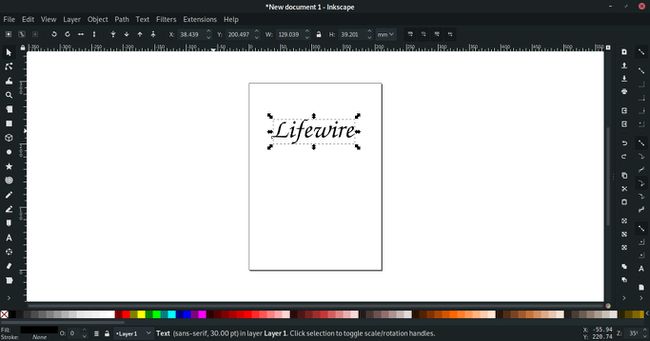
აირჩიეთ ტექსტის ობიექტი (სიტყვა), რომელიც ახლახან დაწერეთ.
-
საჭრელი მანქანა კითხულობს ვექტორული ხაზის ფაილის ბილიკებს და თარგმნის მათ ნაჭრებად ქაღალდში. დიზაინი, რომლის მოჭრაც გსურთ, უნდა იყოს ბილიკები. თუ თქვენ შეიტანეთ ტექსტი თქვენს დიზაინში, თქვენ უნდა გადაიყვანოთ ტექსტი ბილიკებად ხელით.
ეს ძალიან მარტივია და ამას მხოლოდ რამდენიმე წამი სჭირდება. Წადი ბილიკი > მიმართეთ გზას. ეს ყველაფერია, თუმცა თქვენ ვეღარ შეძლებთ ტექსტის რედაქტირებას, ამიტომ ჯერ შეამოწმეთ ორთოგრაფიული შეცდომები და ბეჭდვითი შეცდომები.
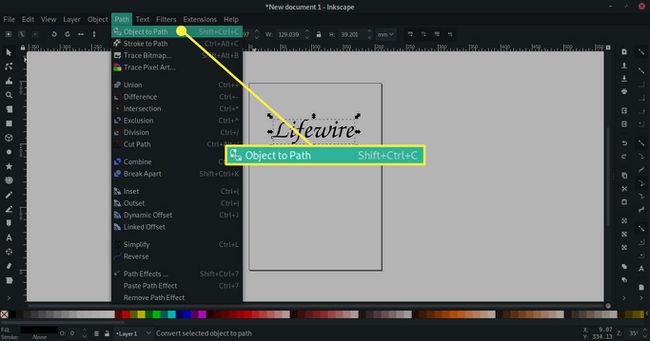
-
თუ გსურთ გადახურული ასოების მოჭრა, ამის გაკეთება შეგიძლიათ ასოების ერთ გზაზე გაერთიანების გარეშე. თუმცა, ასოების გაერთიანება შეამცირებს ჭრის რაოდენობას, რაც უნდა გააკეთოს მანქანების უმეტესობამ.
პირველ რიგში, აირჩიეთ ტექსტი, რომელიც გადააქციეთ გზად. Წადი ობიექტი > გაუჯგუფება რათა თითოეული ასო ინდივიდუალური გზა იყოს.
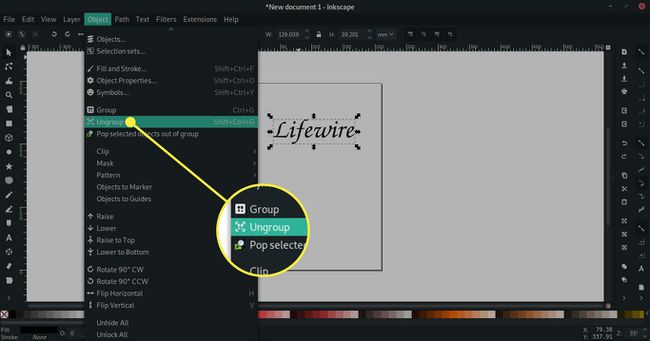
-
ახლა შეგიძლიათ ასოების გადატანა ერთად ისე, რომ ისინი ერთმანეთს გადაფარონ და ვიზუალურად შექმნან ერთიანი. თქვენ ასევე შეგიძლიათ ოდნავ მოატრიალოთ ასოები არჩეულ ასოზე დაწკაპუნებით, რათა შეცვალოთ კუთხის ხელში სახელურები ორთავიანი ისრებით, რომლებიც შეიძლება გადაათრიოთ ასოს დასატრიალებლად.
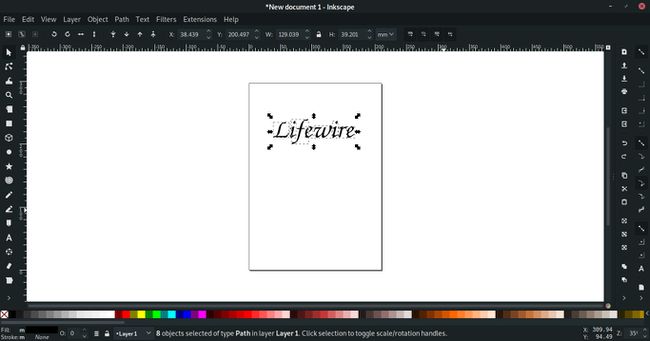
-
როდესაც ასოები განლაგებულია ისე, როგორც გსურთ, დარწმუნდით აირჩიეთ ინსტრუმენტი აქტიურია. შემდეგ დააწკაპუნეთ და გადაიტანეთ მარკეტი, რომელიც მთლიანად მოიცავს მთელ ტექსტს. თქვენ უნდა იხილოთ შემოსაზღვრული ველი თითოეული ასოს გარშემო, რომელიც მიუთითებს, რომ ისინი ყველა შერჩეულია. გეჭიროთ ცვლა დააჭირეთ და უბრალოდ დააწკაპუნეთ არჩეულ ასოებზე, თუ რომელიმე ასო არ არის არჩეული.
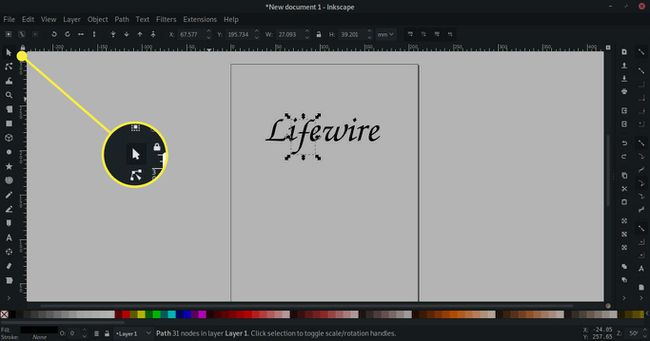
-
ახლა გადადით ბილიკი > კავშირი და ასოები გადაიქცევა ერთ გზად. თუ აირჩევთ მარშრუტების რედაქტირება კვანძების ხელსაწყოთა და ტექსტზე დაწკაპუნებით, თქვენ უნდა ნათლად დაინახოთ, რომ ტექსტი კომბინირებულია.
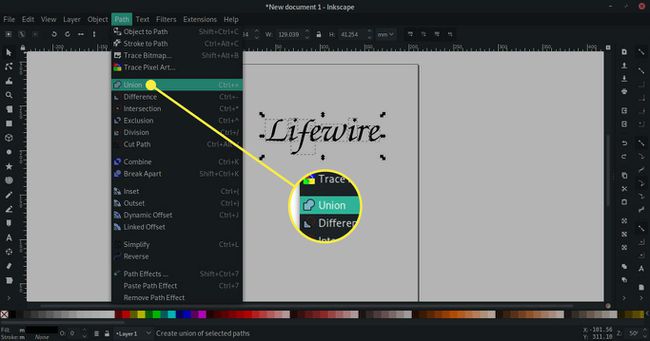
-
ბოლოს და ბოლოს, თქვენი ობიექტის ექსპორტი იმ ფორმატში, რომლითაც შეგიძლიათ მუშაობა. ამის შესახებ მეტი ინფორმაციაა ქვემოთ.
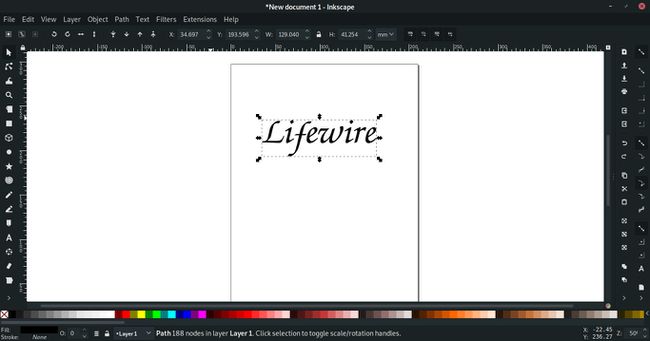
სხვადასხვა ტიპის ფაილის შენახვა Inkscape-ით
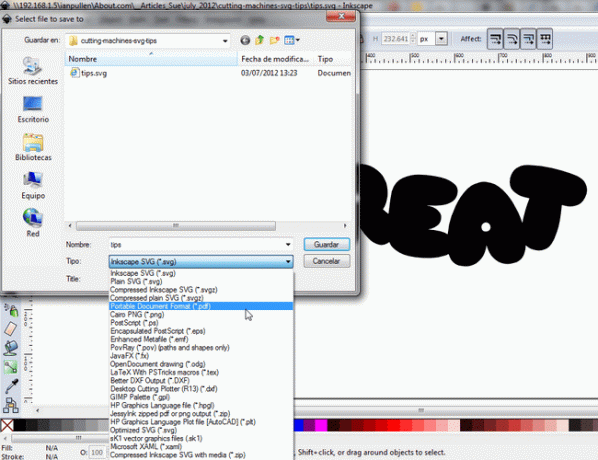
თუ თქვენ გაქვთ საჭრელი აპარატის პროგრამული უზრუნველყოფა, რომელსაც არ შეუძლია SVG ფაილების გახსნა ან იმპორტი, შეგიძლიათ შეინახოთ Inkscape ფაილი სხვა ფორმატში, რომელიც შეგიძლიათ შემდეგ იმპორტიროთ თქვენს აპარატთან გამოსაყენებლად. ზოგიერთი ჩვეულებრივი ფაილის ფორმატი, რომელთა იმპორტირება და კონვერტაცია შესაძლებელია DXF, EPS, და PDF ფაილები.
დარწმუნდით, რომ ყველა ობიექტი გარდაიქმნება ბილიკებად, სანამ გააგრძელებთ, თუ ინახავთ DXF-ში. ამის უზრუნველსაყოფად მარტივი გზაა წასვლა რედაქტირება > Მონიშნე ყველა, მაშინ ბილიკი > მიმართეთ გზას.
სხვა ფორმატში შენახვა Inkscape-დან ძალიან მარტივი პროცედურაა. თქვენი ფაილის SVG სახით შენახვა ნაგულისხმევი მოქმედებაა. სხვა ფორმატის ასარჩევად გადადით ფაილი > Შეინახე როგორც მას შემდეგ რაც შეინახება Save დიალოგის გასახსნელად, დააწკაპუნეთ ტიპი ჩამოსაშლელი სია და აირჩიეთ ფაილის ტიპი, რომელშიც გსურთ შეინახოთ; თქვენი არჩევანი დამოკიდებული იქნება თქვენი საჭრელი მანქანის პროგრამულ უზრუნველყოფაზე. პროგრამული უზრუნველყოფის დოკუმენტაცია უნდა შეიცავდეს ინფორმაციას თავსებადი ფაილის ტიპების შესახებ.
სამწუხაროდ, შესაძლებელია, რომ Inkscape-მა ვერ შეძლოს თქვენი აპარატისთვის თავსებადი ფაილის ტიპის შენახვა.
